Valitettavasti kaikki tietokonelaitteetaltistua häiriöille ja toimintahäiriöt ovat erilaisia. Jotkut voivat liittyä kannettavan tietokoneen tai tietokoneen osiin, toiset - käyttöjärjestelmään, toisin sanoen gadgetin ohjelmistoosaan. Useimmissa tapauksissa vika on käyttäjässä itse, joka tavalla tai toisella on käsitellyt laitetta huolimattomasti. Usein käyttäjä voi itse korjata ongelman, joka estää häntä jatkamasta laitteen käyttöä normaalisti.
Kannettava tietokone ei käynnisty - mitä tehdä?
Tilanteet ovat täysin erilaisia.Sinun ei tarvitse olla ohjelmoija ymmärtääksesi, miksi kannettava tietokone ei käynnisty, mutta monet ihmiset panikoivat ja alkavat soittaa hälytystä. Jos näet mustan näytön, kun käynnistät kannettavan tietokoneen - mitä minun pitäisi tehdä?

Ensimmäinen määritettävä asia on:mikä ongelma kannettavassa voisi olla ja mihin se voisi liittyä? Sinun on muistettava viimeiset suoritetut toimet, ehkä tämä pakottaa sinut ratkaisemaan ongelman. Tämä helpottaa huomattavasti ratkaisun löytämistä sekä tavalliselle käyttäjälle että ammattilaiselle, jos sinun on otettava häneen yhteyttä, koska tämä on yleensä ensimmäinen asia, joka kysytään asiakkaalta.
Mitä ongelmia voisi olla?
Vaihtoehtoja voi olla monia, mutta tarkistasinun on aloitettava yleisimmistä ja alkeellisimmista. Termi "ei käynnisty" voi tarkoittaa täysin eri asioita. Esimerkiksi kannettava tietokone ei välttämättä reagoi virtanäppäimeen ollenkaan. Tällaisissa tapauksissa käyttäjä voi enintään tarkistaa mahdolliset syyt, jotka on lueteltu alla.
Toimintahäiriö: | Oletettu syy | Kuinka korjata se itse |
Kannettava tietokone ei reagoi virtanäppäimeen ollenkaan | Todennäköisesti akku on tyhjä tai laturia ei ole kytketty kunnolla | Tarkista laturin liitäntä ja yritä myös ladata akku. Jos se ei auta, kannettavan tietokoneen palauttaminen itse on melko vaikeaa. |
Kannettava tietokone käynnistyy, mutta samalla se pysähtyy, jumittuu tai jopa käynnistyy uudelleen | Useimmissa tapauksissa käyttäjä on itse syyllinen. Syynä voi olla sekä virusohjelmat että erilaiset järjestelmävirheet. | Jos henkilö ei tiedä edes yksinkertaisinta, esimerkiksi kuinka siirtyä kannettavaan tietokoneeseen vikasietotilassa, on epätodennäköistä, että hän pystyy korjaamaan ongelman itse. |
Työpöytä ei lataudu, vaikka itse lataus tapahtuu normaalisti | Kuten edellisessä kohdassa, ongelma johtuu todennäköisesti virusohjelmista. | Yritä siirtyä vikasietotilaan ja suorittaa tarkistus virustorjuntaohjelmalla |
Näytölle tulee virheilmoitus, lataus ei tapahdu | Ongelma voi johtua mekaanisesta iskusta tai vauriosta. Virheet ja siniset näytöt kertovat usein viallisesta komponentista. | Jos virhe ei liity laitteistoon, niin yllä kuvatulla tavalla kannattaa tarkistaa tietokone virustorjuntaohjelmalla ennen sen lataamista vikasietotilassa |
Mikä on vikasietotila?
Ennen kuin mietit kuinka sisään pääseekannettava tietokone vikasietotilassa, sinun on ymmärrettävä, mikä se on ja miksi sitä yleensä tarvitaan. Vikasietotilaa, kuten monet ovat saattaneet arvata, tarvitaan, jotta järjestelmä voidaan yrittää käynnistää myös kriittisten virheiden sattuessa. Yksinään toimiva järjestelmä harvoin epäonnistuu ilman syytä. Useimmiten ongelmat johtuvat kolmannen osapuolen ohjelmiston viasta.
Usein virhe voidaan vastaanottaa päivityksen takiaohjaimet, jotka on asennettu väärin tai itse uuden version ohjain on täysin epäkunnossa tai järjestelmän kanssa yhteensopimaton. Tämä tapahtuu myös joidenkin virustentorjuntaohjelmien tapauksessa, jotka voivat sisäisen virheensä vuoksi jumittaa koko järjestelmän.

Melko yleinen diagnoosi tapauksissa, joissa roikkuminenjärjestelmä asentaa useita virustorjuntaohjelmia kerralla. Tämän tekeminen on ehdottomasti kiellettyä! Tämä ei tarjoa lisäsuojaa, vaan päinvastoin vahingoittaa tietokonettasi suuresti. Tietoja tästä ilmoitetaan hyvin usein asennusnäytössä, mutta harvat ihmiset kiinnittävät tähän huomiota, eivätkä he voi ymmärtää, miksi heidän kannettava tietokone ei käynnisty.
Joten turvatilaa tarvitaankäynnistä järjestelmä lataamatta kolmannen osapuolen asennettuja ohjelmia, ohjaimia ja muita apuohjelmia. Lisäksi äärimmäisissä tapauksissa voit käyttää vikasietotilassa kaikkia Windowsin vakiotoimintoja, esimerkiksi "Exploreria".
Kuinka päästä vikasietotilaan järjestelmän avulla
Tämä menetelmä sopii, kun järjestelmä on kaikkitoimii edelleen ja käynnistyy. Tämän menetelmän perusteella voit selvittää, kuinka kannettava tietokone siirtyy vikasietotilaan melko yksinkertaisella menetelmällä. Saatat tarvita tätä vaihtoehtoa vain silloin, kun sinun on poistettava toinen virustorjunta, mutta et voi tehdä sitä tavalliseen tapaan.

Voit tehdä tämän suorittamalla muutaman yksinkertaisen vaiheen:
- Paina näppäimistön erityistä näppäinyhdistelmää Windows + R käynnistääksesi "Suorita"-ikkunan, joka auttaa käynnistämään erityisen apuohjelman.
- Kirjoita ikkunaan sana msconfig ja paina Enter-näppäintä.
- Järjestelmän määritysikkuna avautuu, tarvitsetvalitse yläreunasta "Käynnistys"-välilehti, laita rasti "Safe Mode" -kohdan eteen ja valitse tarvittavat käynnistysvaihtoehdot, mieluiten minimi tai tarvittaessa verkon kanssa.
- Napsauta "Käytä"-painiketta ja käynnistä tietokone uudelleen.
Suoritetun toiminnon jälkeen tämä parametri on palautettava takaisin, eli poista valintaruudusta samassa paikassa.
Kuinka siirtyä vikasietotilaan käynnistyksen yhteydessä?
Mutta jos sinun on vielä selvitettävä, mitenmene kannettavaan tietokoneeseen vikasietotilassa, jos käyttöjärjestelmä ei käynnisty, sinun on ymmärrettävä, että on olemassa tietty avain, joka käynnistää juuri tämän tilan.

Tämä avain on yleensä helppo löytää,koska standardissa se on F8-painike. Sitä on painettava heti virtapainikkeen painamisen jälkeen, näyttöön tulee lataustyypin valintanäyttö. Jos se ei toimi, kannettavan tietokoneen käyttöohjeista löydät tarvittavat tiedot tästä avaimesta. Sitä kutsutaan yleensä tallennustilaksi.
Windows 7:n vikasietotila kannettavassa ja tietokoneessa
Siirry Windows 7:n vikasietotilaankannettavassa tietokoneessa sinun on painettava F8-näppäintä, kuten edellä mainittiin. Tässä järjestelmässä tämän avaimen pitäisi joka tapauksessa toimia. On tärkeää ottaa huomioon, että sinun ei pidä painaa sitä ennen kannettavan tietokoneen käynnistämistä, vaan päinvastoin heti sen jälkeen ja kunnes tilojen valitsemisen musta näyttö tulee näkyviin.
Vikasietotila Windows 8:ssa tai 10:ssä
Ymmärtääkseen, kuinka suojattuun päästään-tilassa näissä järjestelmissä, ennen kuin käynnistät kannettavan tietokoneen, sinun on löydettävä laitteen käyttöopas. Kaikki tämä johtuu siitä, että järjestelmiä 8. päivästä alkaen ei voida käynnistää vikasietotilassa, ellei valmistaja ole määrittänyt erityistä tallennustilan näppäintä. Löydät sen ohjekirjasta. Muussa tapauksessa järjestelmä on käynnistettävä käynnistysmedialla, hyvin, tai itse käyttöjärjestelmästä, jos mahdollista.
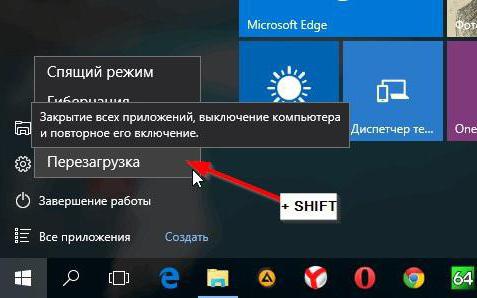
Tämä tehdään seuraavasti:
- Sinun on napsautettava sammutuspainiketta "Käynnistä"-valikossa tai oikealla olevassa paneelissa, sitten pidä vaihtonäppäintä painettuna ja napsauta uudelleenkäynnistyspainiketta.
- Napsauta uudelleenkäynnistyksen jälkeen "Diagnostiikka".
- Napsauta sitten "Lisäparametrit".
- Sitten - "Käynnistysasetukset".
- Lataa uudelleen.
- Seuraavaksi sinun on valittava vikasietotila painamalla F4-näppäintä.
Entä jos en pääse vikasietotilaan?
Tämä voi tapahtua useista syistä.Yleisin on musta näyttö, kun kannettava tietokone on päällä. Mitä tehdä tässä tapauksessa? Tämä voi usein johtua siitä, että järjestelmä toimii väärin eikä tavallinen käynnistyslatain voi käynnistyä normaalisti. Jos näppäinten painaminen siirtyäksesi tallennustilaan ei toimi, ongelma voidaan ratkaista toisella tavalla.

Sinun on hankittava käynnistysmedia tailevy. Tämä on tavallinen kuva, jonka avulla voit joko asentaa järjestelmän uudelleen tai käyttää sisäänrakennettuja järjestelmän palautusohjelmia. Tällainen levy voitaisiin sisällyttää kannettavaan tietokoneeseen, ja jos ei, niin käynnistysmedian tekeminen tuttavien, naapureiden tai ystävien tietokoneen kautta ei ole vaikeaa.












